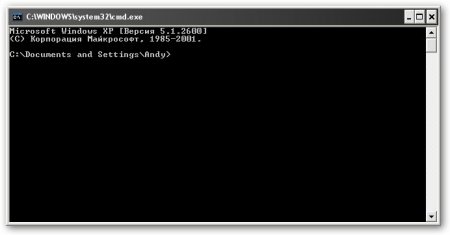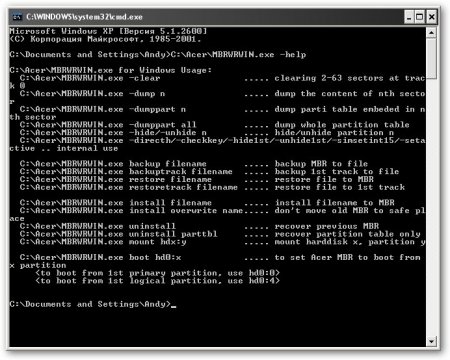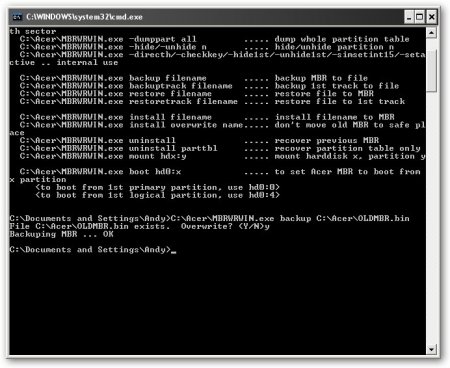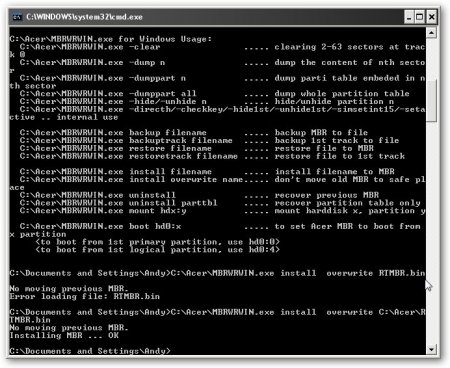Восстановление MBR
Часто бывают случаи, когда пользователи удаляют предустановленную операционную систему и ставят другую. Все бы хорошо, но проблемы возникают, если пользователи хотят вернуть все как было при покупке с помощью технологии Acer eRecovery. При нажатии ALT+F10 при загрузке система отказывается восстанавливаться. Причина кроется в том, что при установке другой ОС оригинальная MBR от Acer заменяется на MBR новой ОС. Чтобы заставить восстановление вновь заработать нужно восстановить оригинальную MBR.
Как это сделать описано в этой статье.
Примечание: более-подробно о том, что такое MBR и зачем она нужна написано в этой статье: ссылка
В двух словах: MBR служит для хранения информации о разделах винчестера, содержит начальную загрузочную запись, а также несет дополнительную информацию.
Быстрое и простое восстановление MBR
Сначала нужно скачать архив из утилитами для замены MBR, а также с самой MBR. Скачать архив можно по данным ссылкам: скачать / скачать
Примечание: В архив входят: сама утилитка MBRWRWIN.EXE, файл с MBR от Acer Aspire 5920 - RTMBR.BIN, а также Acer.bat для автоматического восстановления MBR. Если у Вас возникли проблемы с нахождением этих файлов - читаем этот материал: Acer eRecovery. Полное описание
Содержимое архива обязательно надо распаковать в папку C:\Acer. Для этого копируем скачанный архив на диск С: и запускаем его
Для восстановления MBR нужно просто запустить файл C:\Acer\Acer.bat
Примечание: Если не захочет запускаться - создайте ярлык на Рабочем столе и в его свойствах укажите "Запускать с правам администратора"
В результате MBRWRWIN.EXE просто запишет в первый сектор диска содержимое файла RTMBR.BIN
Ручное восстановление MBR
Если простой способ Вам не помог - можно попытаться вручную восстановить MBR.
Сначала запускаем Командную строку. Для этого нужно: Пуск -> Выполнить вводим cmd и нажимаем Enter (можно также и просто через меню Пуск запустить Командную строку)
Примечание: если у Вас не грузится Windows и нет никакого желания её ставить, то можно создать загрузочную флешку как описано в этом материале: Создание загрузочной флешки с DOS, копировать туда файлы для восстановления MBR и ввести комманды, которые написаны ниже
Вводим команду C:\Acer\MBRWRWIN.exe -helр для получения справки по командам (предполагается, что Вы распаковали содержимое архива в папку C:\Acer)
Для начала надо скопировать старую MBR. Для этого вводим команду C:\Acer\MBRWRWIN.exe backup C:\Acer\OLDMBR.bin
Старая MBR будет помещена в файл C:\Acer\OLDMBR.bin
Для записи оригинальной MBR из файла RTMBR.BIN вводим команду C:\Acer\MBRWRWIN.exe install overwrite C:\Acer\RTMBR.bin
Эта комманда запишет в первый сектор информацию из файла RTMBR.BIN
Вот пожалуй и все. Если есть желание узнать больше о возможных применениях этой утилиты - пользуемся командной C:\Acer\MBRWRWIN.exe -helр
Если у вас не хотят работать вышеуказанные команды и в Командной строке выскакивают ошибки вроде "Backuping MBR ... no data readed" значит надо отключить UAC в Windows Vista. Чтобы ее отключить — надо зайти в Панель управления (классический вид) -> Учетные записи пользователей -> Включение или отключение контроля учетных записей.
Все вопросы по данному материалу высказываем в этой теме форума: MBR. Вопросы и решения
С уважением, автор материала - Тониевич Андрей. Публикация данного материала разрешается исключительно со ссылкой на источник и с указанием автора.